Mit der Einführung von iOS 13 und iPadOS 13 hat Apple endlich einen systemweiten Dunkelmodus für iPhone und iPad realisiert. Diese Funktion wirkt sich automatisch auf Webseiten und unterstützte Apps aus. Hier sind alle Details, die Sie kennen sollten.
Die Funktionsweise des Dunkelmodus
Der Dunkelmodus wird über einen Schalter im Kontrollzentrum aktiviert. Er kann jederzeit ein- oder ausgeschaltet werden. Sämtliche Standard-Apps von Apple sowie die Systemoberfläche unterstützen das dunkle Design.
Apple setzt auf einen echten Dunkelmodus, bei dem der Hintergrund in den meisten Bereichen der Oberfläche tiefschwarz ist. Bei iPhones mit OLED-Bildschirmen – wie iPhone X, XS und XS Max – hat dies einen doppelten Vorteil.
Erstens wirkt der weiße Text auf dem tiefschwarzen Display besonders scharf. Zweitens wird durch den schwarzen Hintergrund, der keine Pixel aufhellt, der Akkuverbrauch minimal reduziert. Bei iPhones und iPads mit LCD-Displays – das sind alle anderen iPhones außer X, XS und XS Max, inklusive iPhone XR und iPhone X – wird es keine wesentliche Veränderung der Akkulaufzeit geben. Da die Webnutzung jedoch hauptsächlich aus Webseiten mit hellem Hintergrund und farbigen Fotos besteht, werden die meisten Benutzer keine großen Energieeinsparungen feststellen.
Zusätzlich hat Apple einen neuen Satz dynamischer Hintergrundbilder integriert, die sich je nach aktiviertem Dunkel- oder Hellmodus automatisch anpassen. Diese sind im Bereich „Standbilder“ in den Einstellungen für Hintergrundbilder verfügbar.
So wird der Dunkelmodus aktiviert
Nach dem Update auf iOS 13 oder iPadOS 13 erscheint beim Einrichten Ihres iPhones oder iPads ein neuer Bildschirm für die Darstellung. Hier können Sie das „Dunkle“ Design auswählen, um den Dunkelmodus von Beginn an zu aktivieren.
Sie können jedoch auch jederzeit über das Kontrollzentrum oder die Einstellungs-App zwischen Dunkel- und Hellmodus wechseln. Um im Kontrollzentrum umzuschalten, halten Sie den Helligkeitsregler gedrückt (oder nutzen 3D Touch/Haptic Touch).
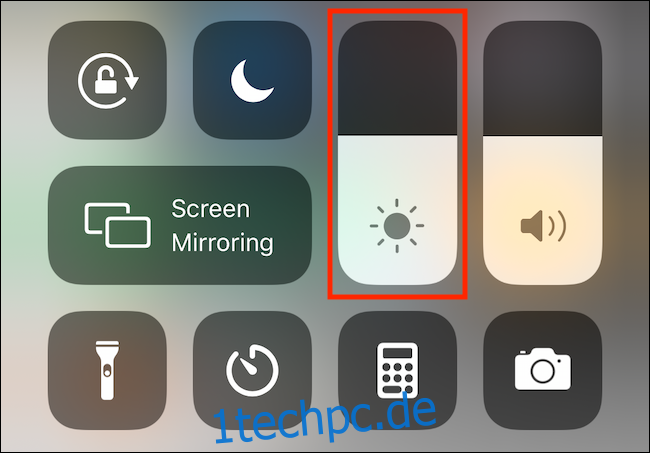
Tippen Sie anschließend auf die Schaltfläche „Erscheinungsbild“.
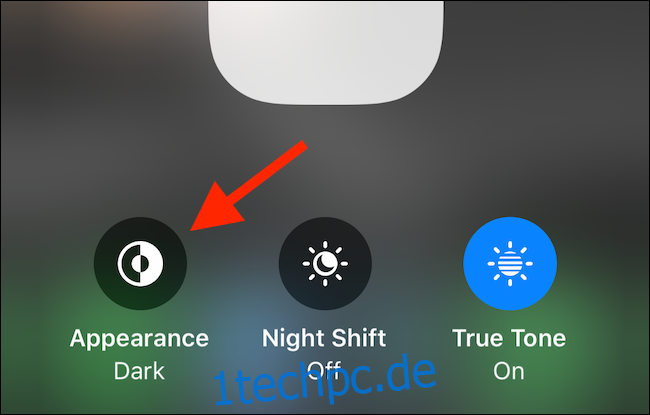
Um den Dunkelmodus in der Einstellungs-App zu aktivieren, navigieren Sie zum Bereich „Anzeige & Helligkeit“. Dort finden Sie die Option „Erscheinungsbild“ ganz oben.
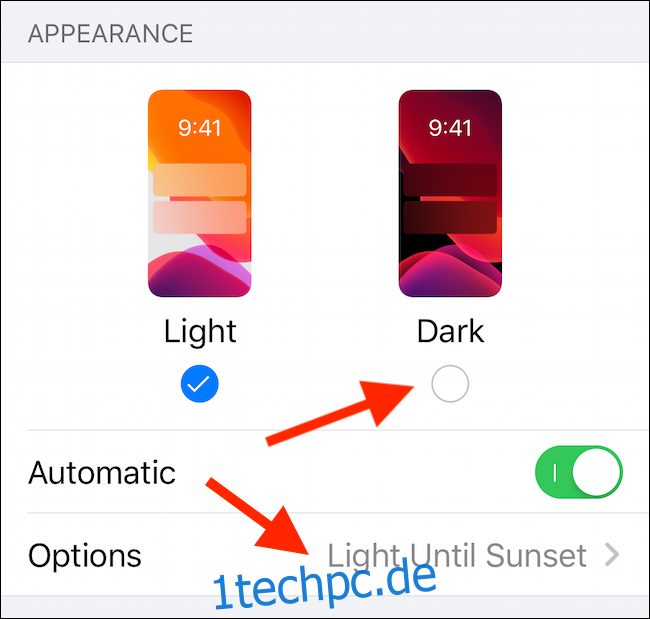
Weiter unten befindet sich ein Schalter für „Automatisch“. Nach Aktivierung können Sie einstellen, dass der Dunkelmodus sich bei Sonnenuntergang oder während eines benutzerdefinierten Zeitraums automatisch einschaltet. Um den Zeitplan anzupassen, tippen Sie auf die Schaltfläche „Optionen“.
Dunkelmodus für Webseiten und Apps
Wie bei macOS Mojave ist der Dunkelmodus in iOS 13 und iPadOS 13 systemübergreifend. Wenn eine Webseite den CSS Dark Mode unterstützt, lädt Safari automatisch die entsprechende dunkle Version (wie in den Screenshots zu sehen ist).

Diese Funktion ist standardmäßig aktiviert. Um sie zu deaktivieren, gehen Sie zu Einstellungen > Safari > Erweitert > Experimentelle Funktionen und deaktivieren die Funktion „Dark Mode CSS Support“.
Das Gleiche gilt für Apps, die für iOS 13 und iPadOS 13 aktualisiert wurden. Wenn der Schalter umgelegt wird, schalten Apps automatisch in den Dunkelmodus. Nach dem Release von iOS 13 im Herbst 2019 wird es weitere Informationen dazu geben, wie diese Funktion genau arbeitet und ob es eine Möglichkeit gibt, diese Systemfunktion zu umgehen und eine App permanent im Hellmodus zu öffnen.
Die Dunkelmodus-Oberfläche in iOS 13 und iPadOS 13
Apple hat einige wichtige Elemente der Benutzeroberfläche überarbeitet, um sie an den Dunkelmodus anzupassen. Obwohl das Design nicht mehr ganz skeuomorph ist, finden sich einige Schatten- und Texturelemente aus den alten iOS 6-Tagen wieder.
Öffnen Sie beispielsweise ein Bedienfeld in einer App wie dem App Store oder Musik, wird dieses über den aktuellen Bildschirm geschoben. Die darunter liegende Ebene ist weiterhin sichtbar, wo sie nicht abgedeckt wird.
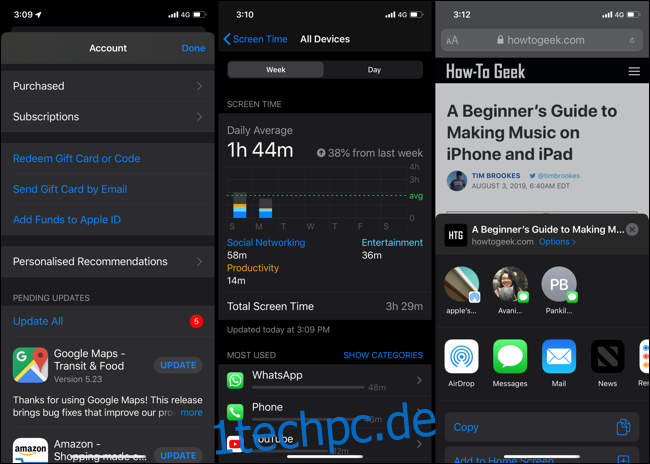
Wenn Sie in Safari das neue Freigabefenster öffnen, wird die Webseite abgedunkelt. Bei den Tabs visualisiert Apple den Unterschied zwischen ausgewählten und nicht ausgewählten Tabs durch die Darstellung einer Tiefe. Für eine bessere Lesbarkeit wird für den Hintergrund ein echtes Schwarz verwendet.
Insgesamt sind die meisten interaktiven Oberflächenelemente eher grau gehalten. Dieser Grauton findet sich überall in der Systemoberfläche wieder, beispielsweise im Hintergrund von Benachrichtigungen, Widgets und dem Kontrollzentrum.
Dunkelmodus in Apples Standard-Apps
Die Standard-Apps von Apple dienen als Vorbild für Drittentwickler. Wenn wir uns ansehen, wie Apple den Dunkelmodus in seinen eigenen Apps implementiert hat, bekommen wir eine Vorstellung davon, wie Apps von Drittanbietern den Dunkelmodus in Zukunft umsetzen werden.
Die Nachrichten-App ist ein hervorragendes Beispiel dafür, wie gut der Dunkelmodus aussehen kann, wenn er gut integriert ist. Der tiefschwarze Hintergrund, kombiniert mit der blauen Akzentfarbe in den Nachrichten, funktioniert sehr gut.
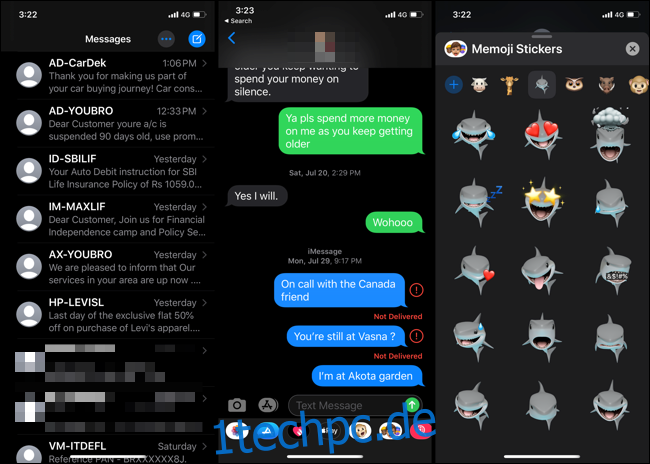
Willkommen auf der dunklen Seite
Der Dunkelmodus für iOS 13 und iPadOS 13 ist eine Reihe von Designänderungen und Optimierungen, deren Perfektionierung Jahre in Anspruch genommen hat. Was mit der Watch-App begann, hat sich nun auf das gesamte Betriebssystem ausgeweitet.
Da der Dunkelmodus bald auf allen wichtigen Betriebssystemen von Apple verfügbar sein wird, wird es interessant zu sehen, wie Apple das Design in Zukunft weiterentwickelt und verändert.
Apples iOS 13 und iPadOS 13 sind aktuell als Beta-Version verfügbar und werden voraussichtlich im Herbst 2019 als stabiles Betriebssystem-Update veröffentlicht.